今天我们来看看ps如何给照片换背景的吧,其实很简单的,如果你学会了PS你就会知道PS是多么强大的处理图片的工具,换背景知道其中的一小部分,下面我们一起看看ps给婚纱照换背景教程。





1、打开一张结婚原照片。

2、在背景层上复制两个图层,图层1和图层2,选中图层1,选择菜单栏中的“图像”-“调整”-“去色”命令,将图层1去色。
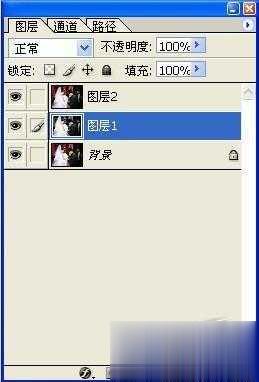
3、切换到通道面板下,复制一个绿色通道副本。
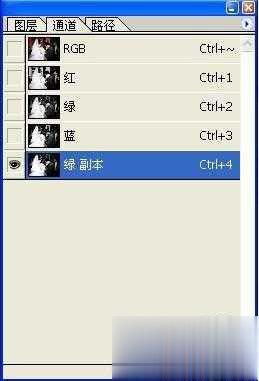
4、选择菜单栏中的“图像”-“调整”-“色阶”命令。

使用“色阶”5、选择工具拦中的“钢笔工具”,将人物除婚纱透明部分以外选取,建立选区。

6、选择菜单栏中的“选择”“羽化”命令,设置羽化半径为1。选择菜单栏中的“选择”“存储选区”命令,将选区存储为Alpha1。
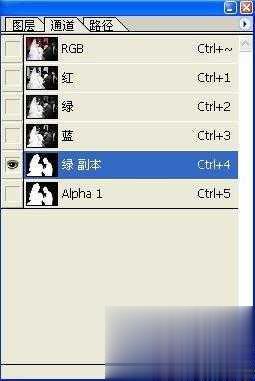
7、选中绿色副本,将“绿色副本”中选取的部分填充白色,将背景填充黑色。

8、回到图层面板,选择“图层1”,单击图层面板下的“添加图层蒙板”为图层1添加蒙板。选择菜单栏中的“选择”“载入选区”命令,打开“载入选区”对话框,在通道下选择“绿色通道副本”,单击好,将其载入选区到蒙板层中。选择菜单栏中的“选择”“反选”命令,按Delete将反选的部分删除。
9、选择“图层2”,选择菜单栏中的“选择”“载入选区”命令,打开“载入选区”对话框,在通道下选择“Alpha1”,单击好,将其载入选区,选择菜单栏中的“选择”“反选”命令,按Delete将反选的部分删除。这样婚纱照就抠出来了。









